
Cuprins:
- Autor John Day [email protected].
- Public 2024-01-30 11:45.
- Modificat ultima dată 2025-01-23 15:04.


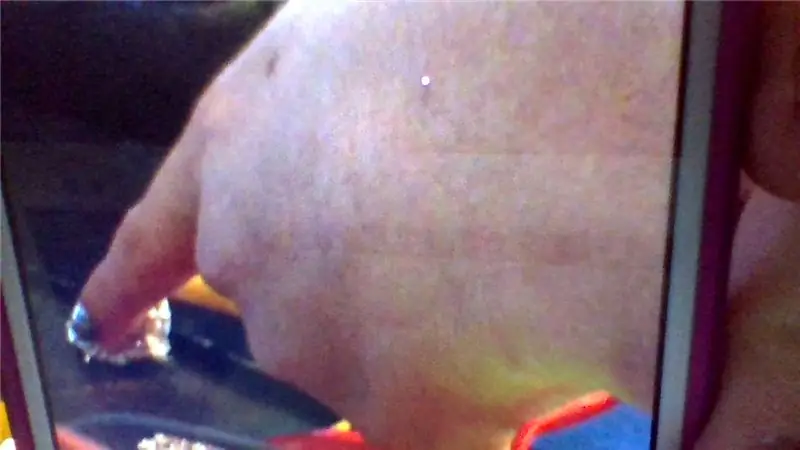
* Avertisment în avans * Am făcut fotografii cu telefonul, apoi am făcut poze cu telefonul cu computerul, îmi pare rău în avans pentru calitatea oribilă a fotografiei: P
Un proiect de introducere la MakeyMakey, împreună cu modul în care funcționează unele dintre ele. Realizarea unui pian de la MakeyMakey.
Pasul 1: alegeți un joc
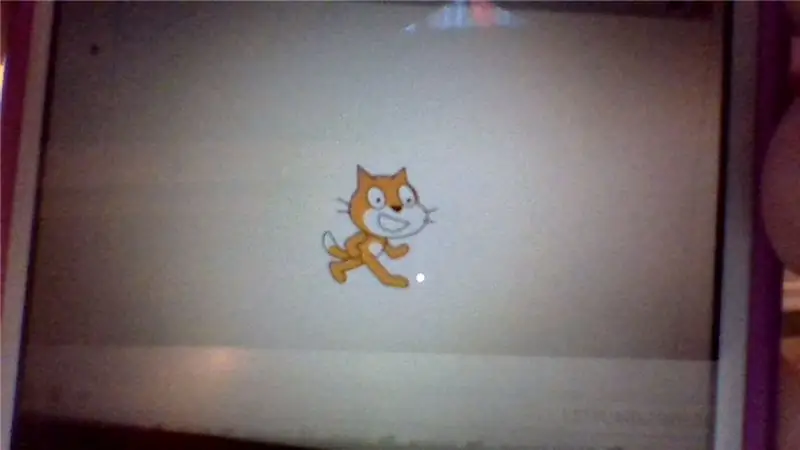
Mai întâi alegeți un joc care poate fi jucat cu tastele săgeată sau spațiu (puteți alege alte taste, dar acestea sunt cele cu care lucrăm în acest tutorial). Mi-am făcut propriul joc pe un site de codare, Scratch. Apăsați diferite taste pentru a reda diferite taste la pian. Dacă doriți să îl jucați, este aici:
Pasul 2: Placă + Plug roșu



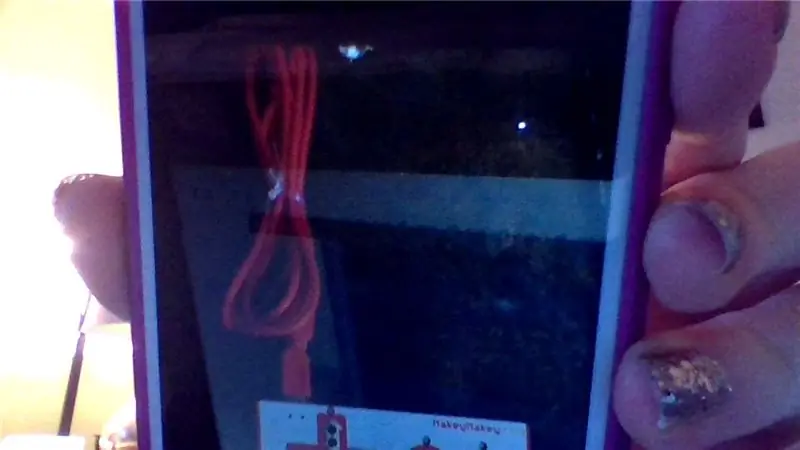
Apoi, veți lua tabloul din această imagine. Întoarceți-l, apoi conectați-l cu dopul roșu. Odată ce ați făcut acest lucru, lăsați-l pentru moment.
Pasul 3: Mufă de împământare
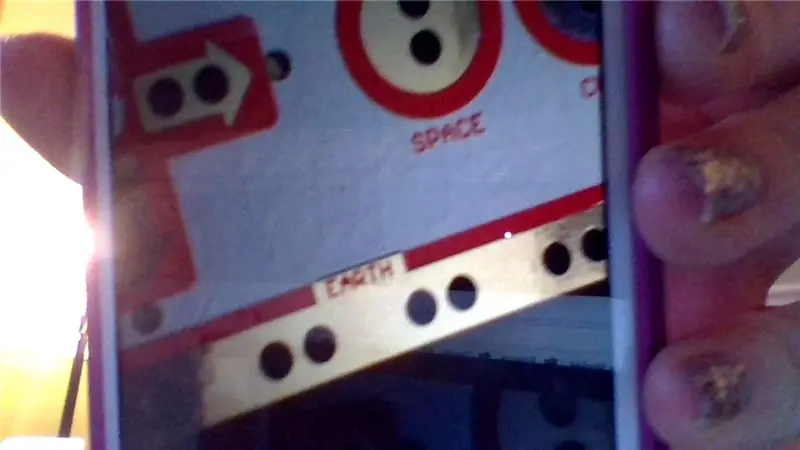

Uită-te la tablă unde scrie „Pământ”. Luați clema de aligator GREY și fixați-o într-una din zonele de dedesubt. Lăsați cealaltă parte a clipului neatinsă și neaprinsă.
Pasul 4: Taste de pian



Luați o bucată de folie de aluminiu și o clemă de aligator. Prindeți un capăt de folie. Pe tablă, ar trebui să existe ceva care să spună „spațiu”. Clipează-l la asta. Aceasta va fi tasta pentru pian. Nu trebuie să faci atât de mulți cât am făcut eu, eu am făcut cinci. Le-am tăiat pe celelalte în zonele cheie săgeată de pe tablă.
Pasul 5: Conectați-vă la computer


Vă amintiți acea mufă roșie de mai devreme? Conectați-l la computer. Veți ști că este conectat atunci când există o lumină roșie pe cealaltă parte a plăcii.
Pasul 6: Cum se folosește + De ce funcționează
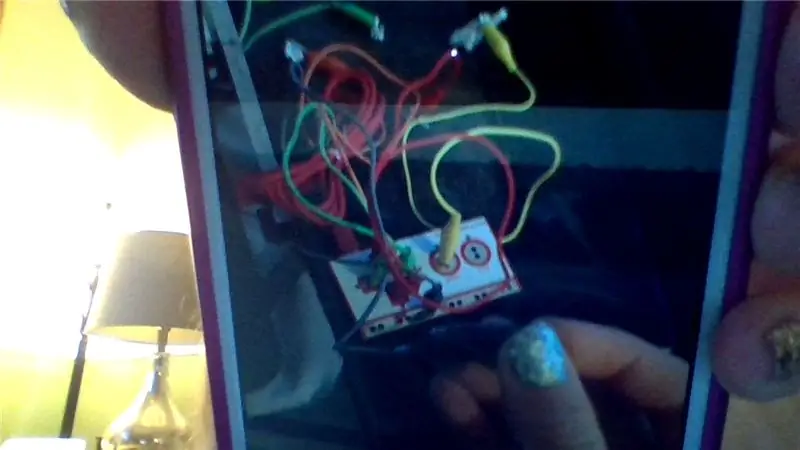
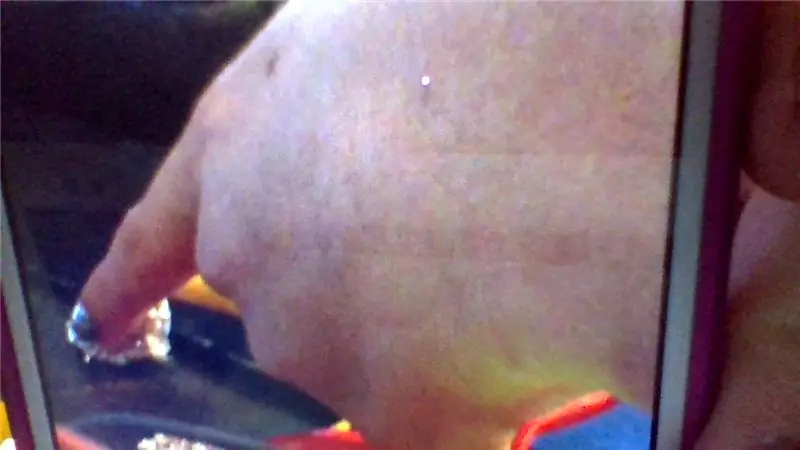
Pentru a-l reda, trebuie să țineți celălalt capăt al firului GREY în timp ce atingeți și folia de tablă. Ori de câte ori atingeți o folie de tablă diferită, aceasta produce un sunet diferit.
Explicație ușoară:
Acest lucru se datorează faptului că, atunci când țineți firul GREY în timp ce nu atingeți nimic altceva, este un circuit deschis, care este exact cum sună. Nu este complet, deci nu se întâmplă nimic. Atunci când atingeți săgeata în sus tabla, circuitul se închide, care trimite un semnal către placa spunând „Hei este un circuit închis! Transmiteți săgeata în sus!”, Care apoi trimite un semnal către computer spunând „Săgeată sus apăsată! nota C la pian! ceea ce face ca computerul să redea nota C.
Recomandat:
Sinestezie pian pian: 4 pași
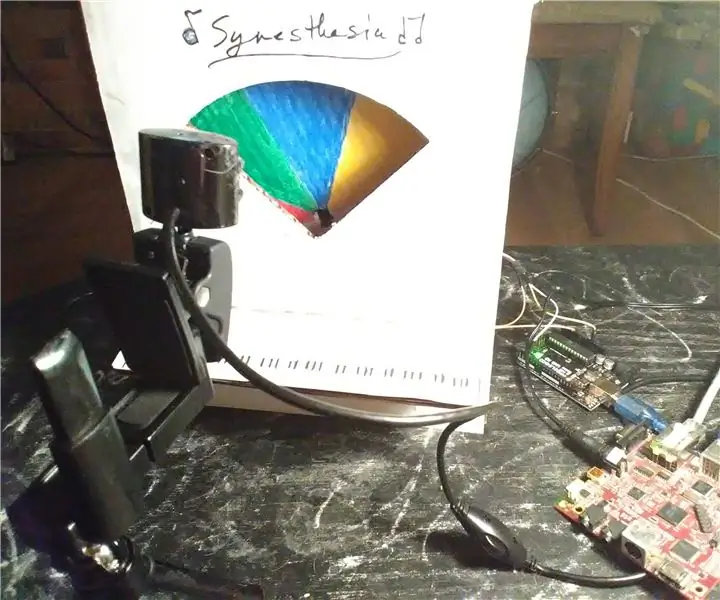
Sinestezie Player Piano: Acest pian player redă muzică folosind o roată color și un aparat de fotografiat! Imaginile sunt capturate de cameră, procesate și interpretate ca note muzicale. Chiar acum este programat să redea rime de pepinieră care pot fi schimbate încărcând o nouă schiță arduino
Cum să dărâmați un etrier digital și cum funcționează un etrier digital: 4 pași

Cum să dărâmiți un etrier digital și cum funcționează un etrier digital: Mulți oameni știu cum să folosească etrierele pentru măsurare. Acest tutorial vă va învăța cum să dărâmați un etrier digital și o explicație a modului în care funcționează etrierul digital
Realizarea unui adaptor Bluetooth Pt.2 (Realizarea unui difuzor compatibil): 16 pași

Realizarea unui adaptor Bluetooth Pt.2 (Realizarea unui difuzor compatibil): În acest instructiv, vă voi arăta cum să utilizați adaptorul meu Bluetooth pentru a face compatibil un difuzor vechi Bluetooth. * Dacă nu ați citit primul meu instructable la „Realizarea un adaptor Bluetooth " Vă sugerez să faceți acest lucru înainte de a continua.C
DIY MusiLED, LED-uri sincronizate muzicale cu aplicație Windows și Linux cu un singur clic (32-bit și 64-bit). Ușor de recreat, ușor de utilizat, ușor de portat: 3 pași

DIY MusiLED, LED-uri sincronizate muzicale cu aplicație Windows și Linux cu un singur clic (32-bit și 64-bit). Ușor de recreat, ușor de utilizat, ușor de portat: acest proiect vă va ajuta să conectați 18 LED-uri (6 roșii + 6 albastre + 6 galbene) la placa Arduino și să analizați semnalele în timp real ale plăcii de sunet ale computerului și să le retransmiteți la LED-urile pentru a le aprinde conform efectelor de bătăi (Snare, High Hat, Kick)
Realizarea unui model 3D al unui Shuriken în Blender: 9 pași

Realizarea unui model 3D al unui Shuriken în Blender: Acest instructable este destinat să fie un set clar și detaliat de instrucțiuni despre cum să creați un model simplu în Blender. Face un prim proiect minunat și învață câteva dintre elementele de bază ale blenderului care pot fi utilizate pentru a crea modele mult mai complexe. Daca eu
